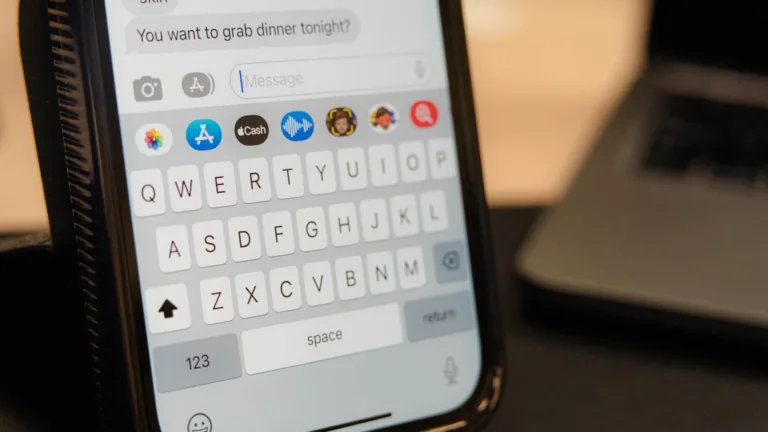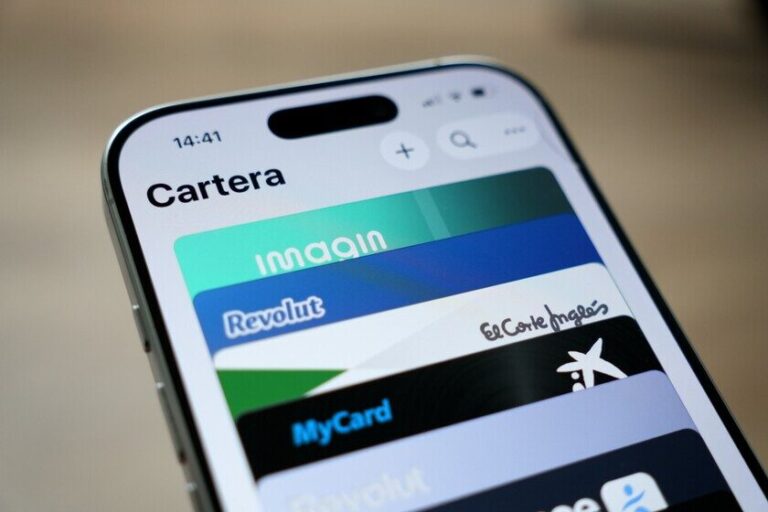Transferir fotos desde un iPhone a una computadora con Windows 11 puede parecer un proceso complicado, pero en realidad es bastante sencillo. Con el uso de un cable USB, puedes importar tus fotos y videos sin necesidad de software adicional. Este artículo te guiará paso a paso sobre cómo transferir fotos desde un iPhone a Windows 11, asegurando que puedas disfrutar de tus recuerdos en tu PC de manera rápida y eficiente.
Para comenzar, necesitarás un cable Lightning a USB, que es el mismo que utilizas para cargar tu iPhone. Si tienes un modelo más reciente, es posible que necesites un cable USB-C. Una vez que tengas el cable adecuado, estarás listo para conectar tu iPhone a tu computadora y seguir los pasos que te indicaremos a continuación.
El primer paso en el proceso de transferir fotos desde un iPhone a Windows 11 es conectar tu dispositivo a la computadora. Para ello, sigue estos pasos:
 iPhone contactos de emergencia: cómo configurarlos fácilmente
iPhone contactos de emergencia: cómo configurarlos fácilmente- Conecta el cable: Inserta el conector Lightning en tu iPhone y el conector USB en un puerto disponible de tu computadora.
- Permitir el acceso: Una vez conectado, tu iPhone mostrará un mensaje solicitando permiso para que la computadora acceda a tus fotos y videos. Es crucial que toques «Permitir» para que el proceso continúe.
Después de permitir el acceso, tu computadora debería reconocer automáticamente el iPhone como una cámara digital estándar. Esto significa que podrás acceder a la carpeta «DCIM», donde se almacenan todas tus fotos y videos. Si no ves el mensaje de permiso, asegúrate de que tu iPhone esté desbloqueado y que la pantalla esté activa.
Accediendo a las fotos en Windows 11
Una vez que tu iPhone esté conectado y hayas permitido el acceso, el siguiente paso es abrir el Explorador de archivos en tu computadora. Aquí es donde podrás acceder a las fotos y videos almacenados en tu dispositivo. Sigue estos pasos:
- Abrir el Explorador de archivos: Haz clic en el icono del Explorador de archivos en la barra de tareas o presiona la tecla de Windows + E.
- Ir a «Este PC»: En el panel de navegación de la izquierda, selecciona «Este PC». Aquí deberías ver tu iPhone listado como una unidad extraíble en la sección «Dispositivos y unidades».
Si haces clic derecho sobre el icono de tu iPhone, verás varias opciones. Selecciona «Importar fotos y videos». Esto abrirá una ventana que escaneará la carpeta de fotos de tu iPhone en busca de archivos que aún no se han importado. Este proceso es rápido y te permitirá ver cuántas fotos y videos nuevos están disponibles para importar.
Importando fotos y videos
Una vez que Windows haya identificado las fotos y videos nuevos, tendrás la opción de revisar y organizar los elementos antes de la importación. Sin embargo, si prefieres un proceso más rápido, puedes optar por importar todos los elementos nuevos de inmediato. Para hacerlo, sigue estos pasos:
- Seleccionar la opción de importación: En la ventana de importación, elige «Importar todos los elementos nuevos ahora».
- Iniciar la importación: Haz clic en el botón «Importar». Windows comenzará a copiar automáticamente las fotos y videos a una nueva carpeta en la carpeta de Imágenes de tu usuario.
Es importante mencionar que, durante este proceso, puedes optar por eliminar los archivos del iPhone después de la importación. Si deseas hacerlo, asegúrate de marcar la opción «Borrar después de importar». Si prefieres mantener los archivos en tu dispositivo, simplemente deja esta opción desmarcada.
Accediendo a las fotos importadas
Una vez que la importación haya finalizado, podrás acceder a tus fotos y videos en la carpeta de Imágenes de tu computadora. Aquí encontrarás una carpeta con la fecha correspondiente que contiene todos los archivos que acabas de importar. Esto facilita la organización y búsqueda de tus recuerdos.
Además, es posible que encuentres archivos con la extensión .AAE. Estos son archivos de metadatos utilizados por Apple para almacenar información de edición de fotos. Si no planeas editar las fotos en Windows, puedes eliminarlos sin ningún problema, ya que no son necesarios para la visualización de las imágenes.
Alternativas para transferir fotos
Si no tienes un cable USB a mano o prefieres no usarlo, existen varias alternativas para transferir fotos desde un iPhone a Windows 11. Aquí te presentamos algunas opciones viables:
Enviar fotos por correo electrónico
Una de las formas más sencillas de transferir fotos es enviarlas por correo electrónico. Para hacerlo, sigue estos pasos:
- Abrir la aplicación Fotos: En tu iPhone, abre la aplicación Fotos y selecciona las imágenes que deseas enviar.
- Utilizar el botón de compartir: Toca el botón de compartir y elige la aplicación de correo electrónico que prefieras.
Ten en cuenta que esta opción es más adecuada para un número reducido de imágenes, ya que la mayoría de los servicios de correo electrónico tienen un límite en el tamaño de los archivos adjuntos.
Usar servicios de almacenamiento en la nube
Otra alternativa efectiva es utilizar un servicio de almacenamiento en la nube, como OneDrive, Google Drive o Dropbox. Para transferir fotos utilizando este método, sigue estos pasos:
- Instalar el cliente de almacenamiento en la nube: Asegúrate de tener la aplicación de almacenamiento en la nube instalada tanto en tu iPhone como en tu PC.
- Seleccionar las fotos: En tu iPhone, selecciona las fotos que deseas transferir y utiliza el botón de compartir.
- Guardar en la nube: Elige la aplicación de almacenamiento en la nube y guarda las imágenes en la carpeta correspondiente.
Este método es ideal si necesitas transferir una gran cantidad de fotos y no puedes conectar tu iPhone al PC.
Repetir el proceso
Una vez que hayas completado la transferencia de fotos, puedes desconectar tu iPhone y repetir el proceso en cualquier momento. Si no seleccionaste la opción de «Borrar después de importar», Windows recordará qué fotos ya se han importado, evitando duplicados en futuras transferencias. Esto hace que el proceso sea aún más eficiente y conveniente.
Recuerda que la transferencia de fotos es una excelente manera de liberar espacio en tu iPhone y asegurarte de que tus recuerdos estén respaldados en tu computadora. No dudes en seguir estos pasos cada vez que necesites transferir tus fotos.
Disfruta de tus recuerdos
Ahora que sabes cómo transferir fotos desde un iPhone a Windows 11, puedes disfrutar de tus recuerdos en tu computadora sin complicaciones. Ya sea que elijas usar un cable USB, enviar fotos por correo electrónico o utilizar un servicio de almacenamiento en la nube, tienes varias opciones a tu disposición.
No olvides explorar las diferentes maneras de organizar y editar tus fotos en tu PC. ¡Tus recuerdos merecen ser apreciados y compartidos!